หมายเหตุ
การเข้าถึงหน้านี้ต้องได้รับการอนุญาต คุณสามารถลอง ลงชื่อเข้าใช้หรือเปลี่ยนไดเรกทอรีได้
การเข้าถึงหน้านี้ต้องได้รับการอนุญาต คุณสามารถลองเปลี่ยนไดเรกทอรีได้
Summary
| Item | Description |
|---|---|
| สถานะการเผยแพร่ | ห้องว่างทั่วไป |
| Products | Excel Power BI (แบบจําลองความหมาย) Power BI (กระแสข้อมูล) ผ้า (กระแสข้อมูลรุ่น 2) Power Apps (กระแสข้อมูล) Dynamics 365 Customer Insights |
| ชนิดการรับรองความถูกต้องที่ได้รับการสนับสนุน | ไม่เปิดเผยชื่อ (ออนไลน์) พื้นฐาน (ออนไลน์) บัญชีองค์กร (ออนไลน์)Windows (ออนไลน์) |
| เอกสารอ้างอิงฟังก์ชัน | Pdf.ตาราง |
Note
ความสามารถบางอย่างอาจมีอยู่ในผลิตภัณฑ์เดียว แต่ไม่ใช่อย่างอื่นเนื่องจากตารางเวลาการปรับใช้และความสามารถเฉพาะของโฮสต์
Note
PDF ไม่ได้รับการสนับสนุนใน Power BI Premium
Prerequisites
None.
ความสามารถที่รองรับ
- Import
เชื่อมต่อกับไฟล์ PDF จาก Power Query Desktop
เมื่อต้องการทําการเชื่อมต่อจาก Power Query Desktop:
เลือกตัวเลือก PDF ในการเลือกตัวเชื่อมต่อ
เรียกดูและเลือกไฟล์ PDF ที่คุณต้องการโหลด จากนั้นเลือก เปิด
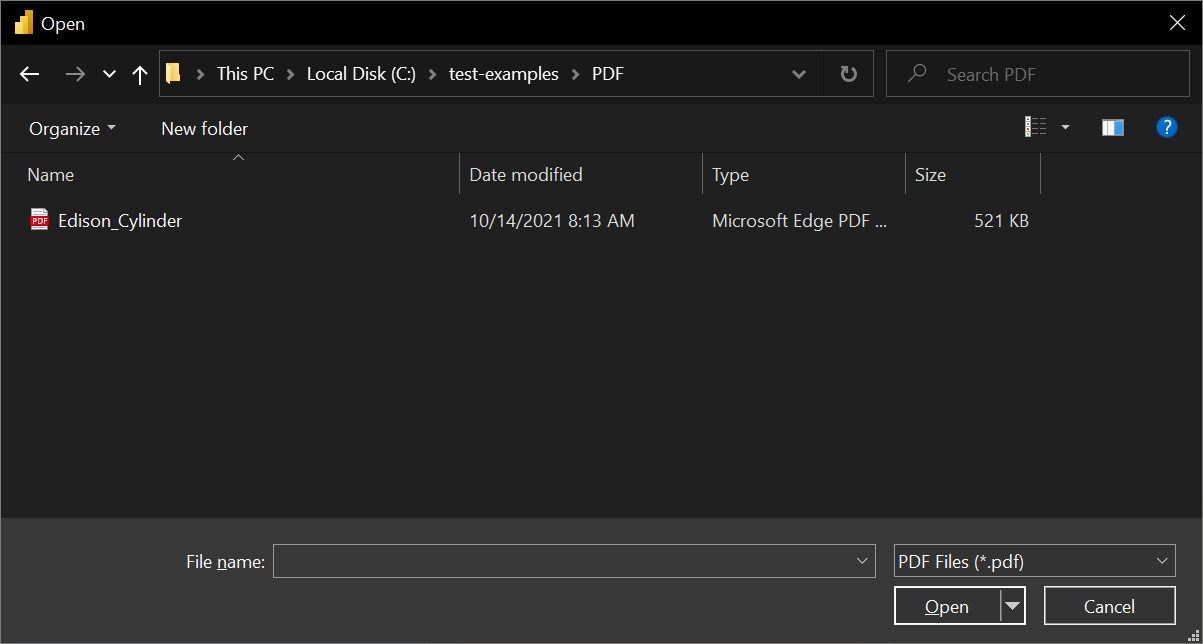
ถ้าแฟ้ม PDF ออนไลน์อยู่ ให้ใช้ ตัวเชื่อมต่อเว็บเพื่อ เชื่อมต่อกับแฟ้ม
ใน ตัวนําทาง ให้เลือกข้อมูลไฟล์ที่คุณต้องการ จากนั้นเลือก โหลด เพื่อโหลดข้อมูล หรือ แปลงข้อมูล เพื่อแปลงข้อมูลต่อไปในตัวแก้ไข Power Query
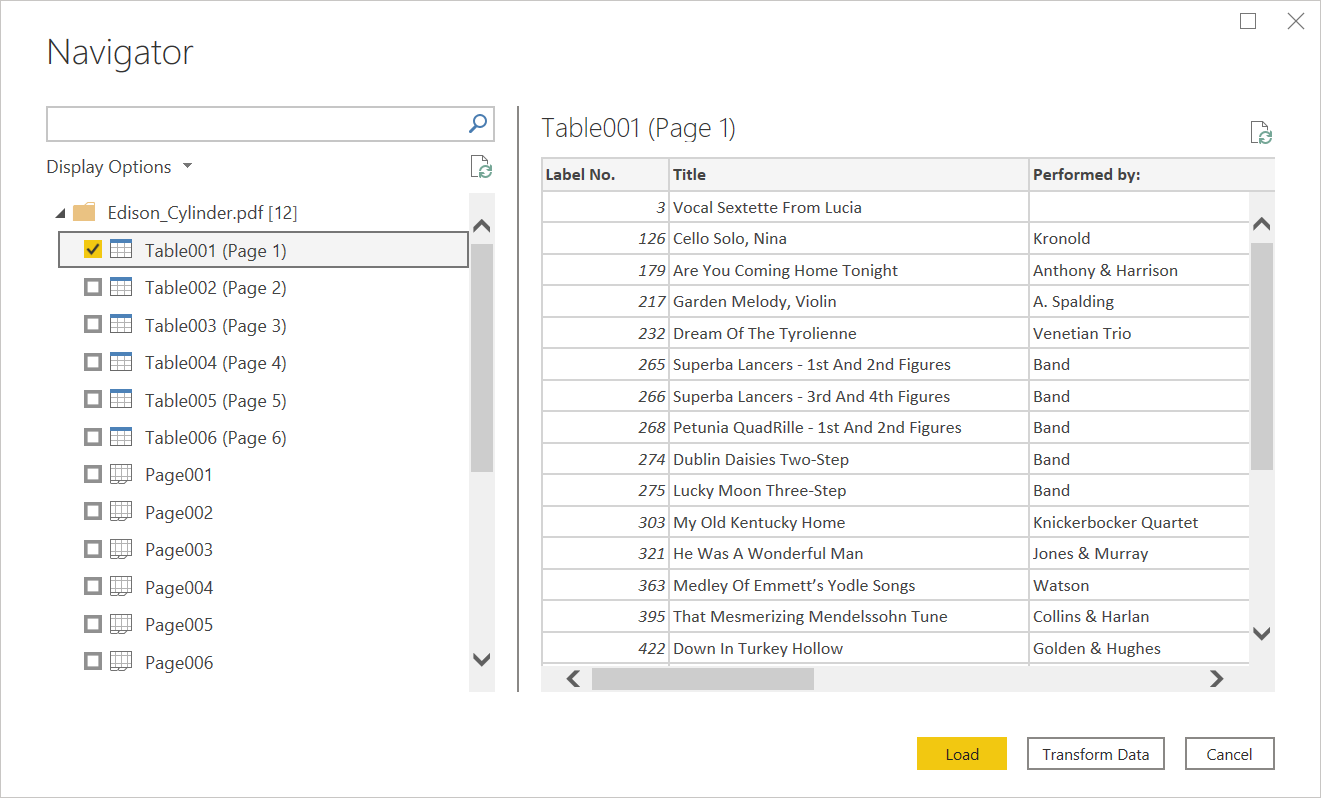
เชื่อมต่อกับไฟล์ PDF จาก Power Query Online
เมื่อต้องการทําการเชื่อมต่อจาก Power Query Online:
เลือกตัวเลือก PDF ในการเลือกตัวเชื่อมต่อ
ในกล่องโต้ตอบ PDF ที่ปรากฏขึ้น ให้ระบุเส้นทางไฟล์หรือ URL ไปยังตําแหน่งที่ตั้งของไฟล์ PDF หากคุณกําลังโหลดไฟล์ในเครื่อง คุณยังสามารถเลือก อัปโหลดไฟล์ (ตัวอย่าง) เพื่อเรียกดูไฟล์ในเครื่องหรือลากและวางไฟล์
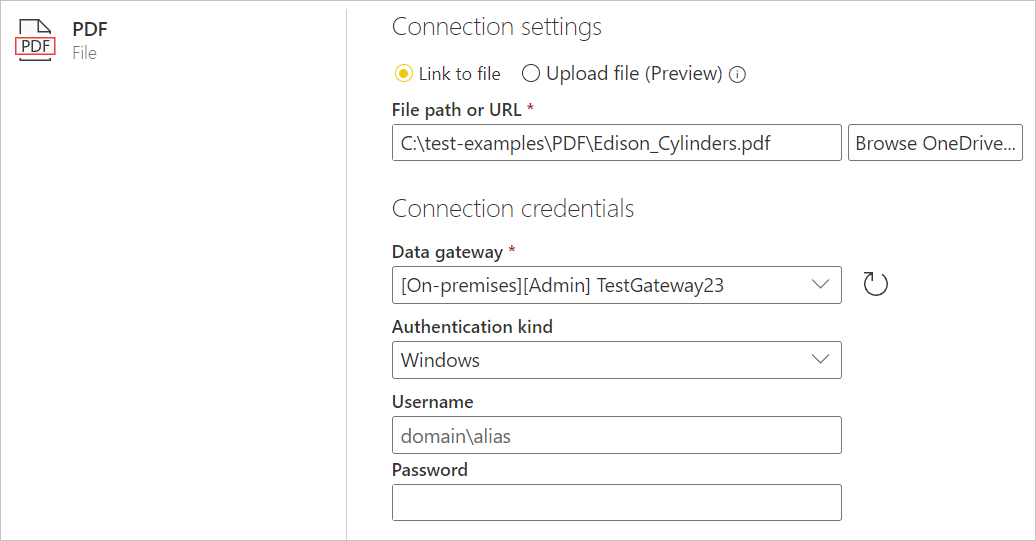
หากจําเป็น ให้เลือกเกตเวย์ข้อมูลภายในองค์กรเพื่อเข้าถึงไฟล์ PDF
หากนี่เป็นครั้งแรกที่คุณเข้าถึงไฟล์ PDF นี้ ให้เลือกประเภทการรับรองความถูกต้องและลงชื่อเข้าใช้บัญชีของคุณ (หากจําเป็น)
ใน ตัวนําทาง ให้เลือกข้อมูลไฟล์ที่คุณต้องการ แล้วเลือก แปลงข้อมูล เพื่อแปลงข้อมูลในตัวแก้ไข Power Query ต่อไป
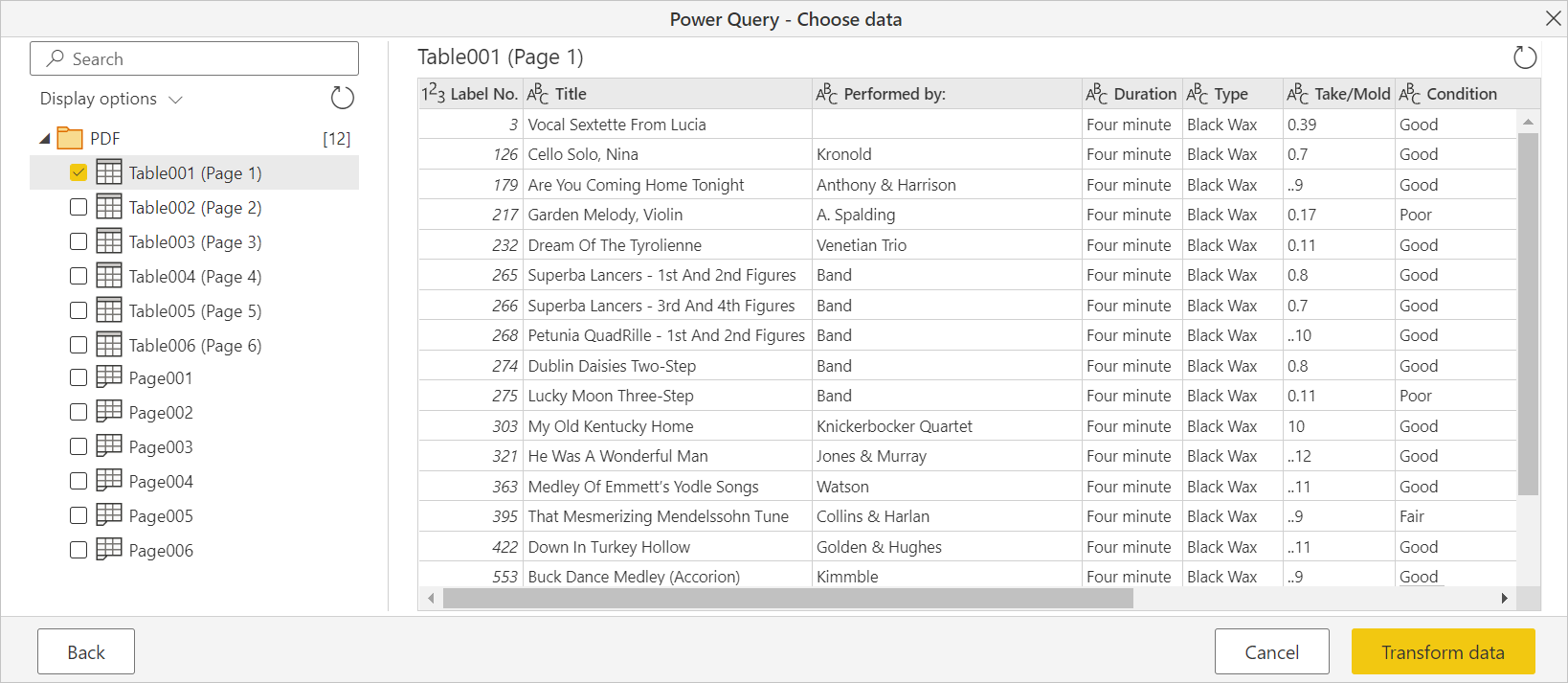
ข้อจํากัดและข้อควรพิจารณา
การเข้าถึงไฟล์ PDF ขนาดใหญ่
คุณสามารถใช้กลยุทธ์ต่อไปนี้เพื่อปรับปรุงประสิทธิภาพและลดการหมดเวลาเมื่อคุณเข้าถึงไฟล์ PDF ขนาดใหญ่ กลยุทธ์เหล่านี้ต้องการให้คุณแก้ไขการใช้ฟังก์ชัน Pdf.Tables ในแถบสูตรหรือตัวแก้ไขขั้นสูง
- ลองเลือกหน้าทีละหน้าหรือช่วงเล็กๆ ทีละหน้าโดยใช้
StartPageตัวเลือก หรือEndPageทําซ้ําทั้งเอกสารตามต้องการ - หากเอกสาร PDF เป็นตารางเดียวขนาดใหญ่ตัวเลือก
MultiPageTablesสามารถรวบรวมค่ากลางที่มีขนาดใหญ่มากดังนั้นการปิดใช้งานอาจช่วยได้
รายการตัวเลือกทั้งหมดที่มีอยู่สามารถพบได้ใน Pdf.Tables
การจัดการแถวหลายบรรทัด
ในกรณีที่ไม่ได้ระบุแถวหลายบรรทัดอย่างถูกต้อง คุณอาจสามารถล้างข้อมูลได้โดยใช้การดําเนินการ UI หรือโค้ด M แบบกําหนดเอง ตัวอย่างเช่น คุณสามารถคัดลอกข้อมูลที่ไม่ตรงแนวไปยังแถวที่อยู่ติดกันโดยใช้ Table.FillDown หรือจัดกลุ่มและรวมแถวที่อยู่ติดกันโดยใช้ Table.Group
กระแสข้อมูล Power BI ในความจุแบบพรีเมียม
เมื่อทํางานกับตัวเชื่อมต่อ PDF บนกระแสข้อมูลในความจุแบบพรีเมียม ตัวเชื่อมต่อ PDF จะไม่ทําการเชื่อมต่ออย่างถูกต้อง เมื่อต้องการเปิดใช้งานตัวเชื่อมต่อ PDF เพื่อทํางานกับกระแสข้อมูลในความจุแบบพรีเมียม ให้กําหนดค่ากระแสข้อมูลนั้นเพื่อใช้เกตเวย์ และยืนยันว่าการเชื่อมต่อกับกระแสข้อมูลนั้นผ่านเกตเวย์